Cara Memotong Pesan Tidak Sah Perangkat ADB
Diterbitkan: 2022-08-10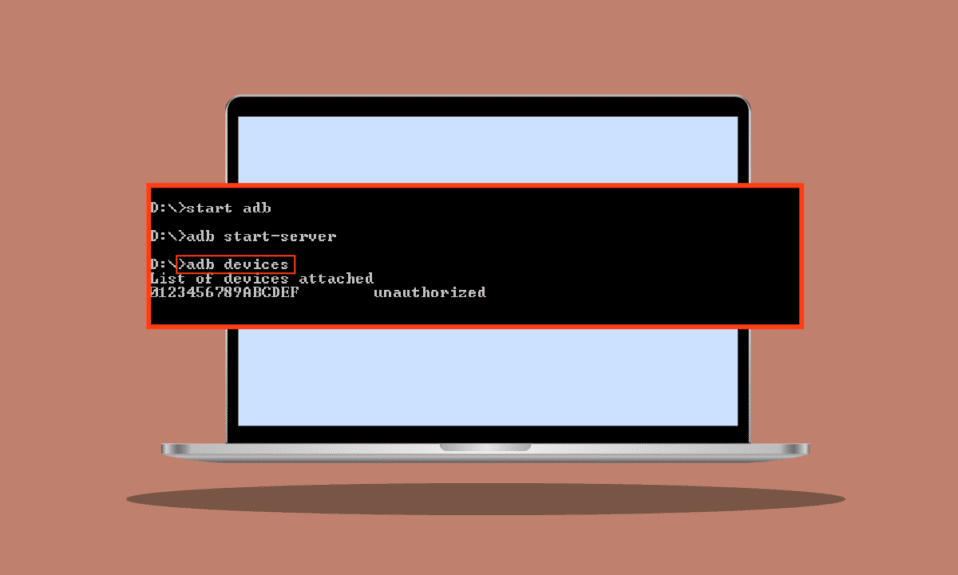
Android Debug Bridge (ADB) adalah alat praktis yang memungkinkan pengguna mengontrol perangkat android mereka dari komputer atau laptop. Ini menyediakan fitur seperti menginstal aplikasi melalui komputer dan juga memungkinkan kami men-debug aplikasi. Secara default, fungsionalitas ADB dinonaktifkan di ponsel Android. Mereka perlu dihidupkan secara manual dari ponsel Android oleh Pengguna. Pengguna Android melaporkan kesalahan di ADB dan menghadapi masalah seperti pesan tidak sah perangkat ADB. Jika Anda mencari artikel di internet untuk menjelaskan cara mengatasi masalah khusus ini dan/atau jika Anda bertanya-tanya apakah ada cara untuk bypass perangkat ADB yang tidak sah, teruslah membaca, Di sini saya akan menunjukkan metode dan perbaikan untuk memotong Kesalahan tidak sah ADB dan perangkat tautan ADB tidak sah. Mari kita mulai!
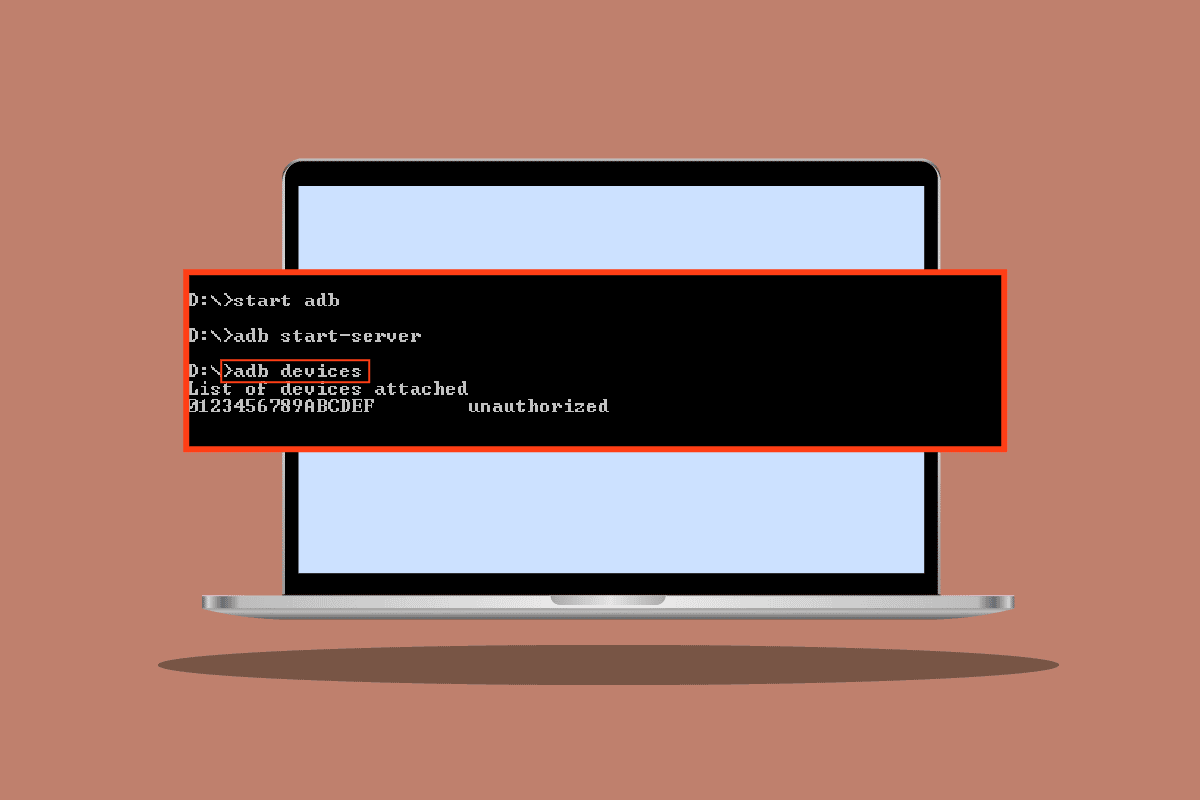
Isi
- Cara Memotong Pesan Tidak Sah Perangkat ADB
- Metode 1: Ubah Koneksi USB
- Metode 2: Perbarui driver USB
- Metode 3: Android SDK
- Metode 4: Aktifkan USB Debugging
- Metode 5: Minta Akses dari CMD
- Metode 6: Mulai ulang Koneksi ADB
Cara Memotong Pesan Tidak Sah Perangkat ADB
Mari kita lihat beberapa penyebab masalah ini sebelum melanjutkan ke metode untuk memperbaiki masalah
- Koneksi USB rusak
- Prompt sidik jari RSA tidak muncul
- Koneksi ADB salah
- Masalah driver USB
- Masalah driver ADB
Catatan: Karena ponsel cerdas tidak memiliki pengaturan yang sama dan mungkin berbeda dari satu perangkat ke perangkat lainnya, pastikan pengaturan yang benar sebelum mengubahnya. Metode berikut dicoba di Moto g(8) Power lite Android 10 (Stok)
Metode 1: Ubah Koneksi USB
Pengguna Android melaporkan bahwa mereka tidak dapat menerima prompt yang tepat saat melakukan aktivitas ADB, jika USB terputus di tengah maka ada kemungkinan pesan tidak sah perangkat ADB terjadi, ini bisa disebabkan oleh kemungkinan kesalahan pada koneksi USB (di USB hub atau kabel USB). Coba ganti kabel USB dan hub USB untuk melihat apakah itu menyelesaikan masalah Anda.

Metode 2: Perbarui driver USB
Ketika Anda telah menghubungkan ponsel Anda dengan PC, kemungkinan besar itu tidak dikenali oleh PC karena driver USB yang salah. Dengan demikian, memperbarui driver USB mungkin dapat membantu dalam skenario ini.
1. Tekan tombol Windows , ketik Device Manager , lalu klik Open .
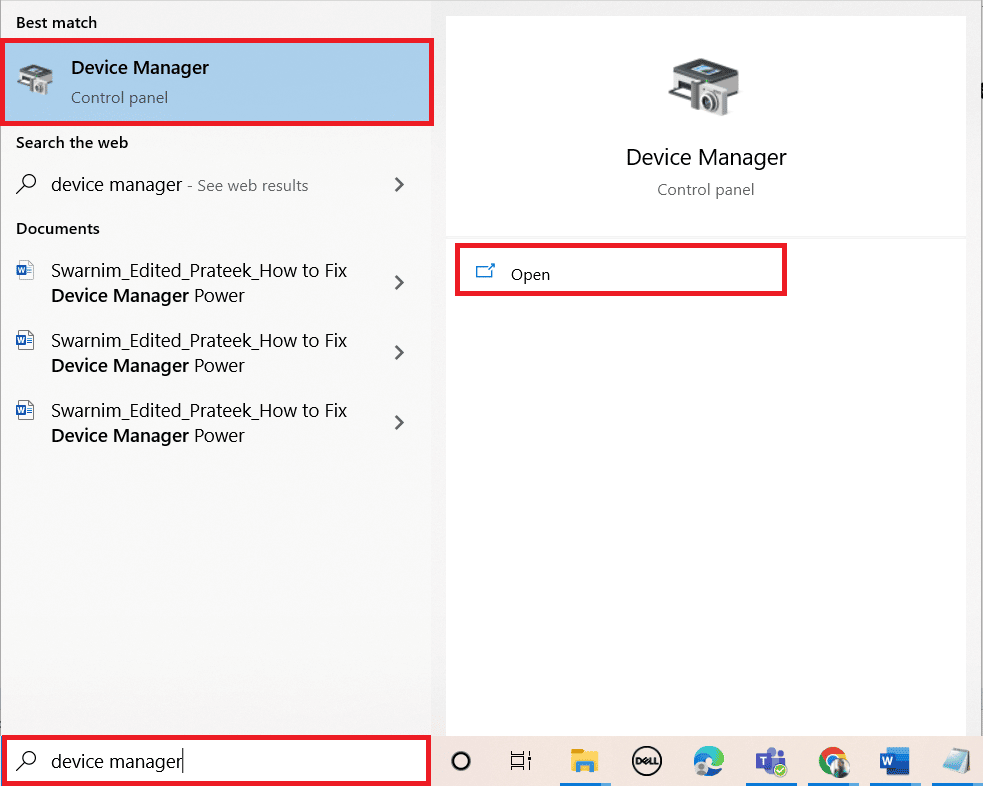
2. Klik dua kali pada pengontrol Universal Serial Bus .

3. Klik kanan pada driver USB Anda dan pilih opsi Update driver .
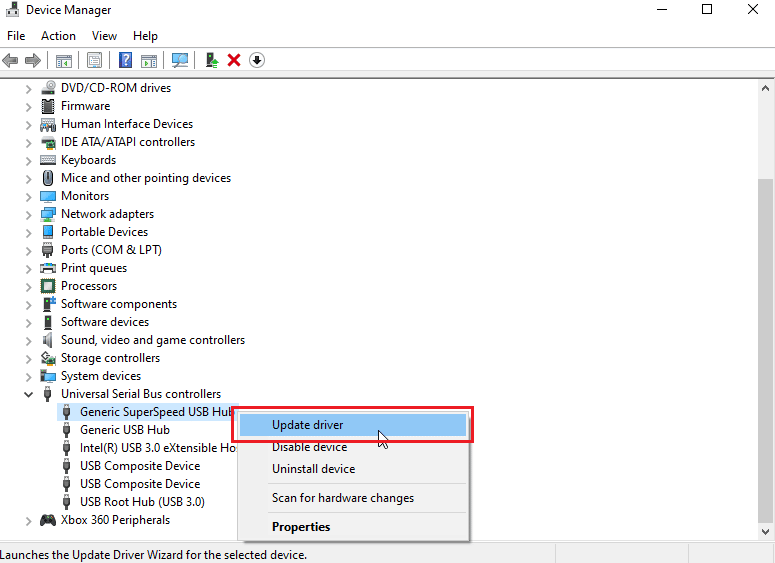
4. Sekarang, klik Cari secara otomatis untuk perangkat lunak driver yang Diperbarui agar Windows menginstal driver secara otomatis.
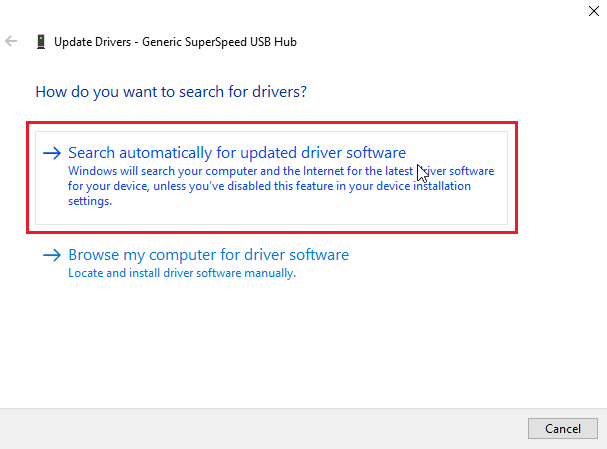
5. Ulangi langkah di atas untuk semua driver USB di bawah bagian Universal serial bus controllers
Baca Juga: Cara Install ADB (Android Debug Bridge) di Windows 10
Metode 3: Android SDK
Pastikan Anda telah mengunduh dan mengekstrak Android SDK untuk menghindari pesan tidak sah perangkat ADB. Berikut adalah langkah-langkah untuk mengunduh Android SDK untuk mem-bypass pesan tidak sah perangkat ADB.
1. Buka halaman unduh Android SDK .
2. Gulir ke bawah dan klik alat platform SDK untuk Windows
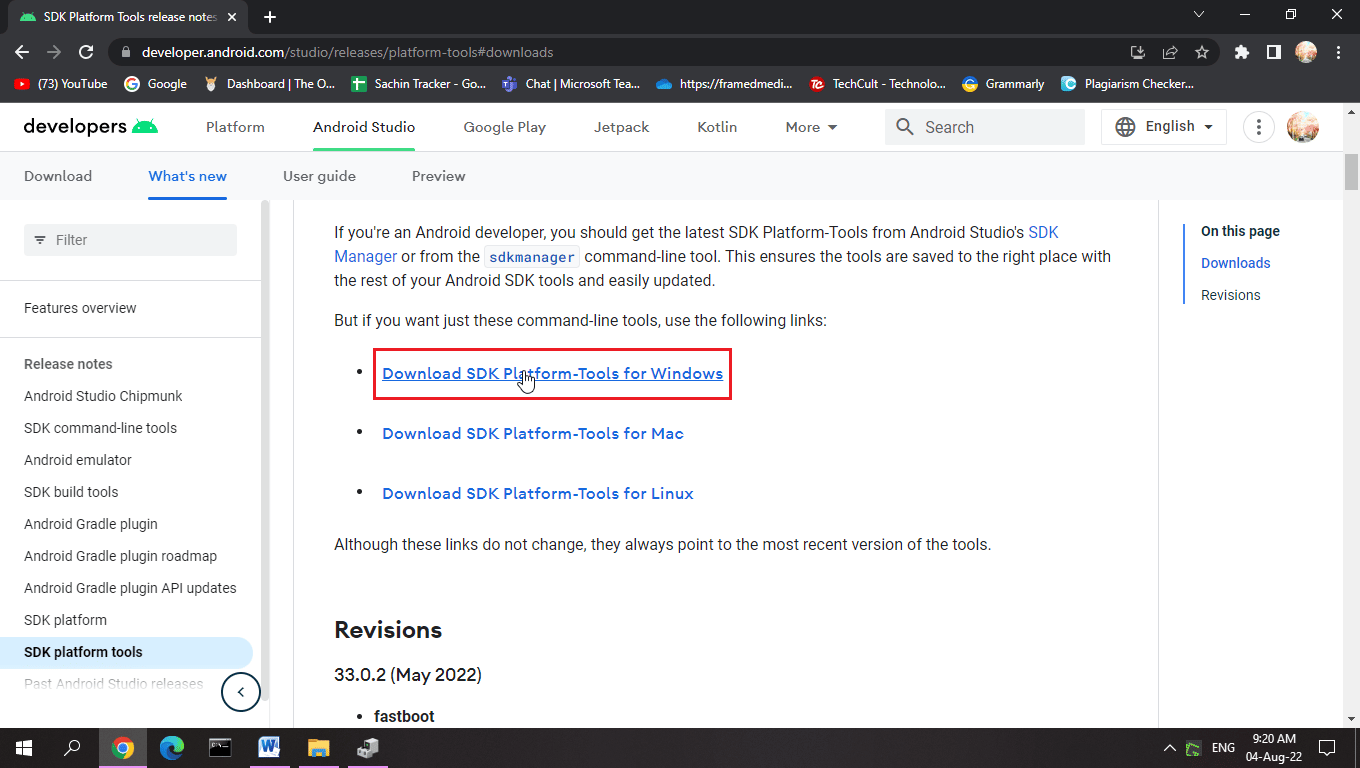
3. Baca Syarat dan Ketentuan , gulir ke bawah dan centang Saya telah membaca dan setuju dengan opsi syarat dan ketentuan di atas .
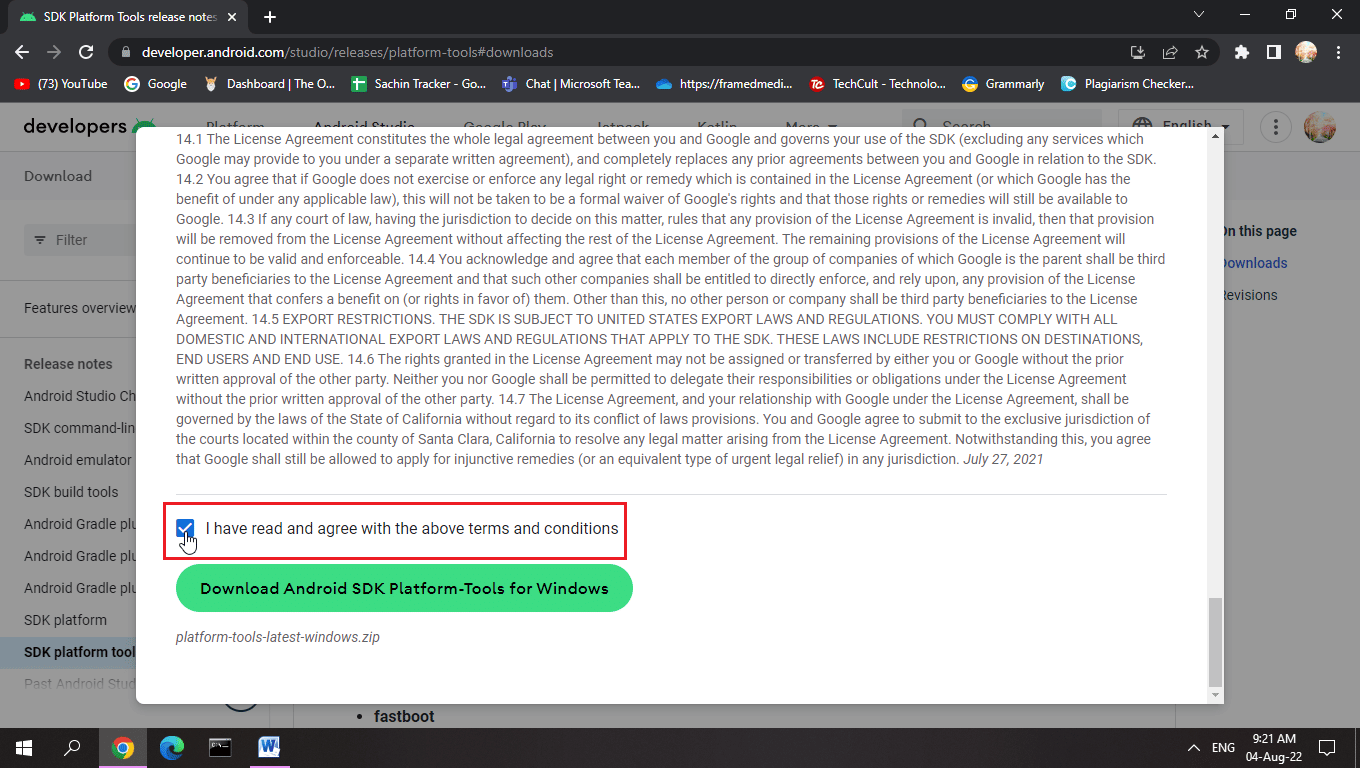
4. Klik Unduh Android SDK Platform-Tools untuk Windows . SDK Android akan diunduh.
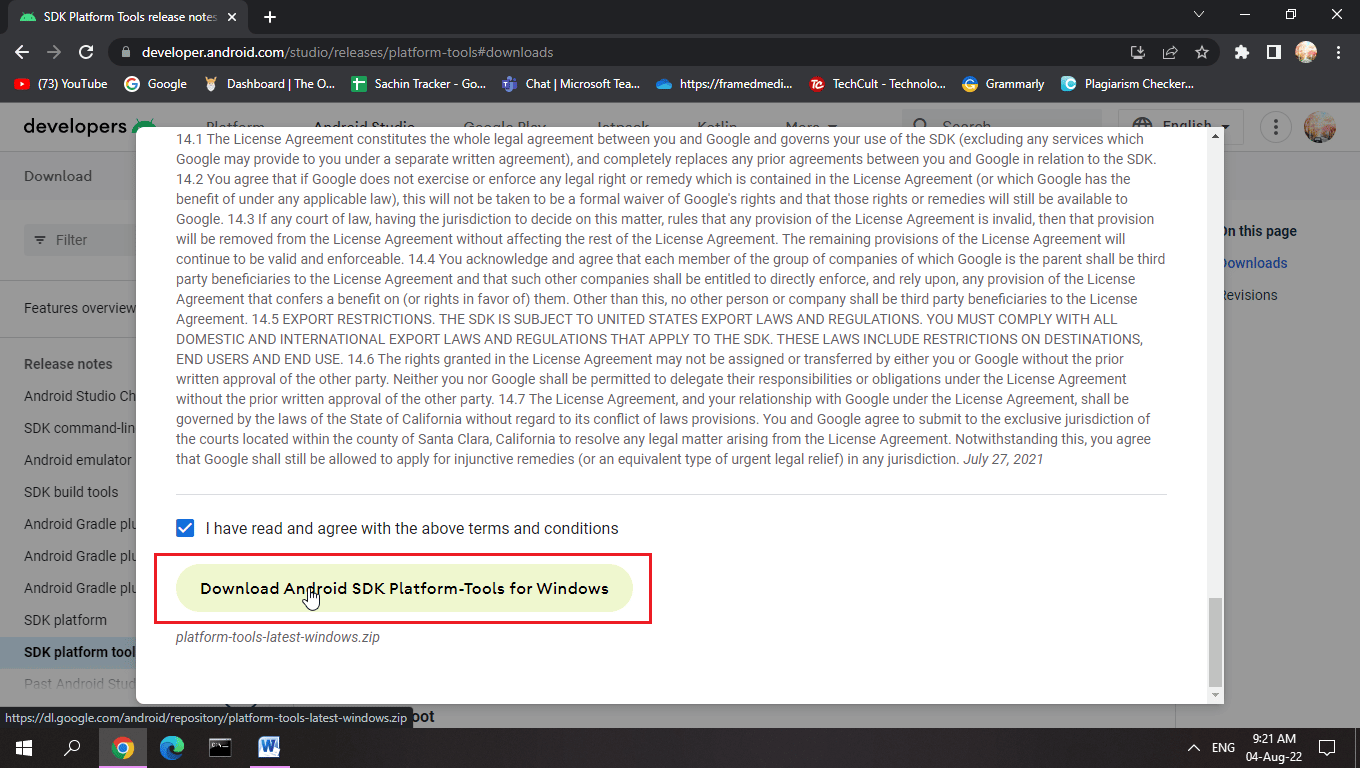
5. Arahkan ke folder unduhan dan ekstrak file Android SDK .
Dengan SDK ini, Anda akan memiliki semua file ADB yang diperlukan.
Metode 4: Aktifkan USB Debugging
USB Debugging memungkinkan perangkat Android dikendalikan oleh komputer melalui koneksi USB, fungsi ini memungkinkan aplikasi diinstal dari komputer dan beberapa fungsi lainnya juga. Untuk memastikan apakah Anda telah mengaktifkan USB debugging. Berikut adalah langkah-langkah untuk mengaktifkan USB debugging untuk mem-bypass pesan tidak sah perangkat ADB.
1. Geser ke bawah bilah Pemberitahuan di Layar Beranda Anda .
2. Ketuk ikon roda gigi untuk membuka Pengaturan .
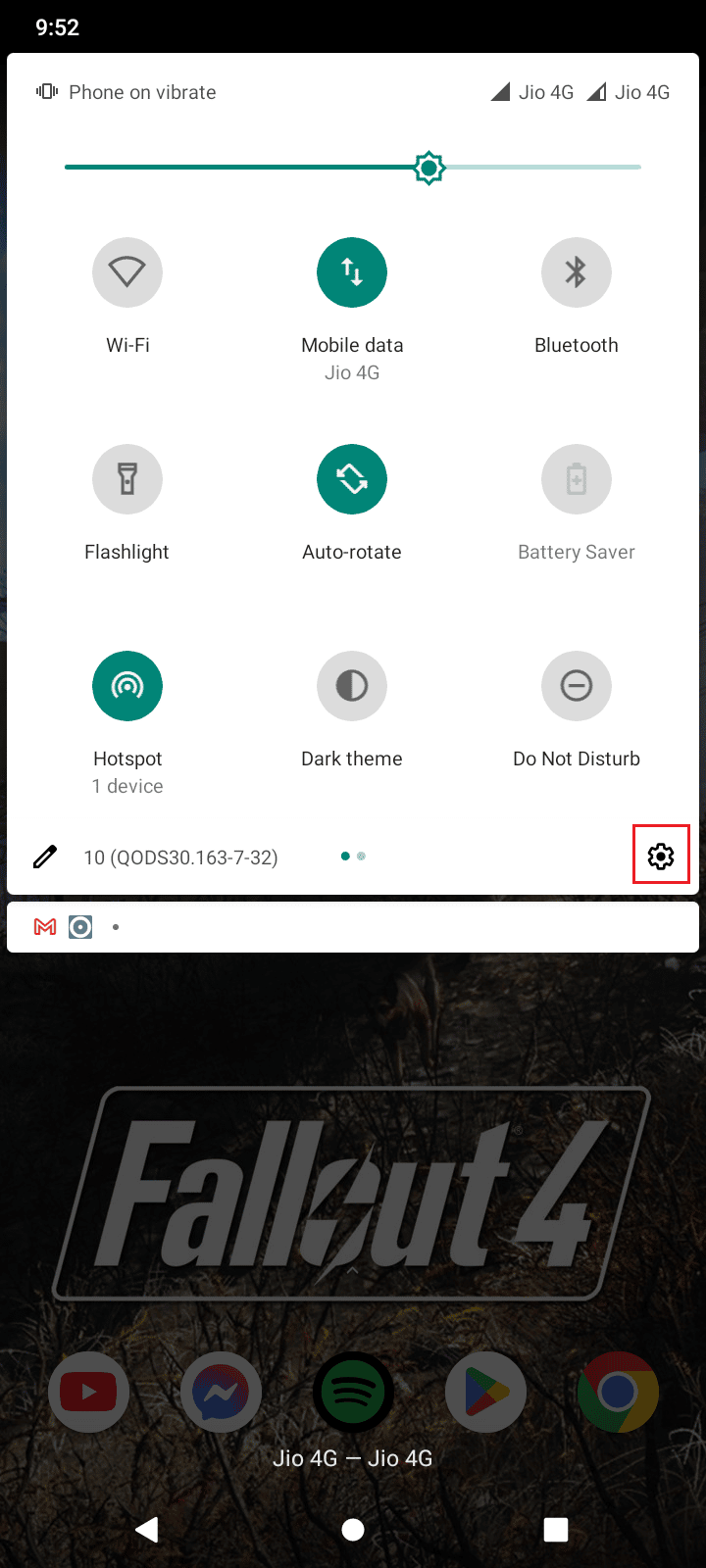
3. Kemudian, ketuk Pengaturan sistem .
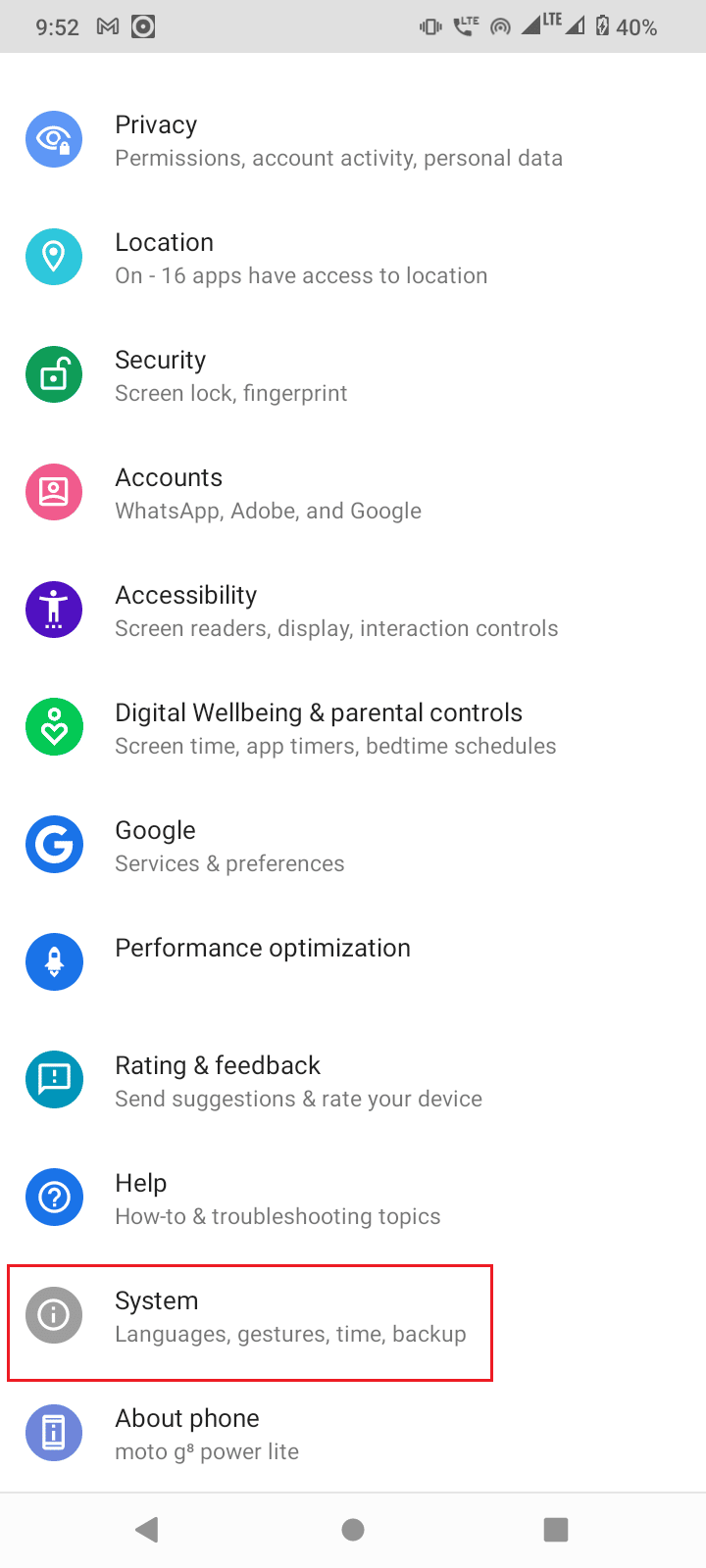
4. Pilih opsi Lanjutan .

5. Sekarang, ketuk opsi Pengembang .
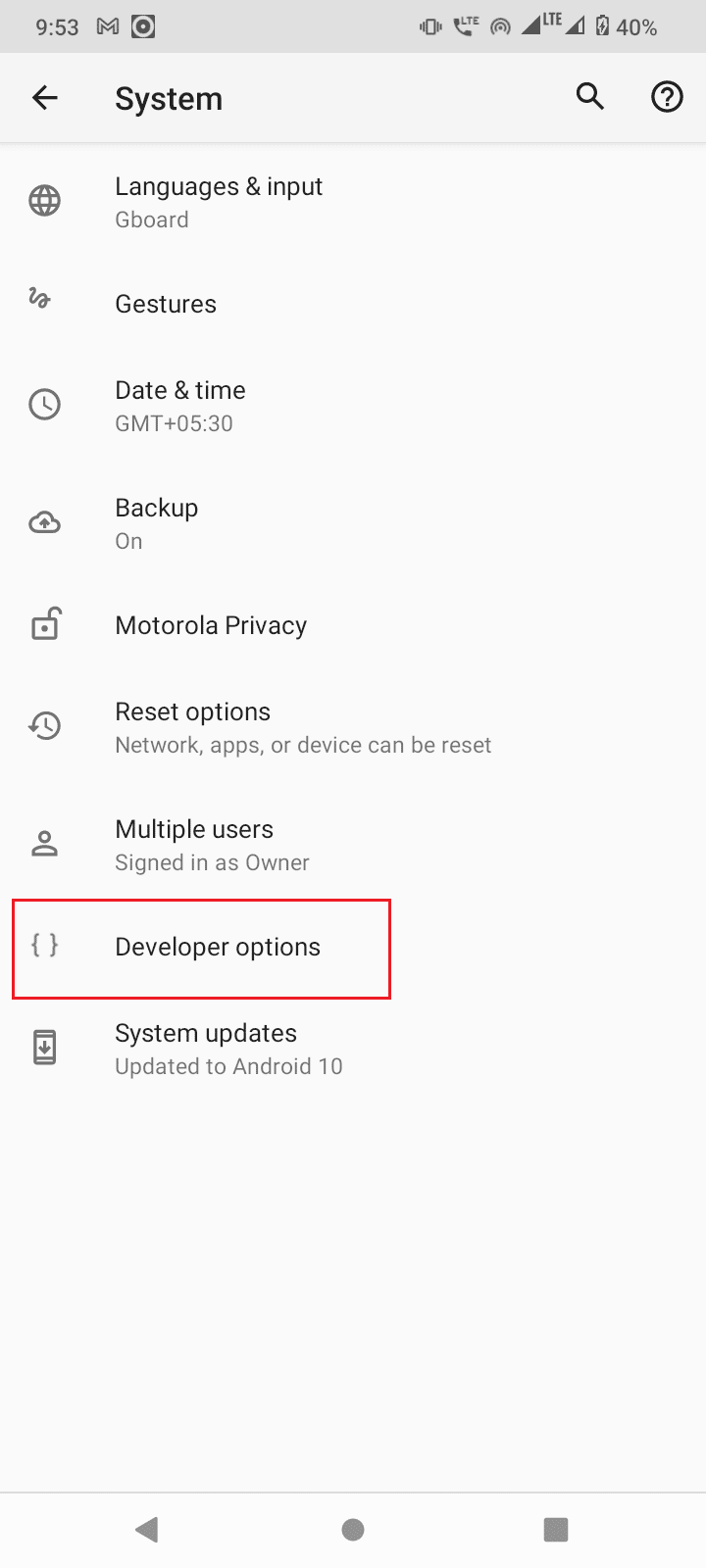
6. Aktifkan sakelar untuk opsi Pengembang .

7. Ketuk OK untuk Izinkan pengaturan pengembangan?

Baca Juga: Cara Mengubah Pengaturan USB di Android 6.0
Jika Anda tidak dapat melihat opsi Pengembang maka Anda mungkin belum mengaktifkannya, untuk mengaktifkan opsi pengembang,
1. Luncurkan Pengaturan perangkat Anda.
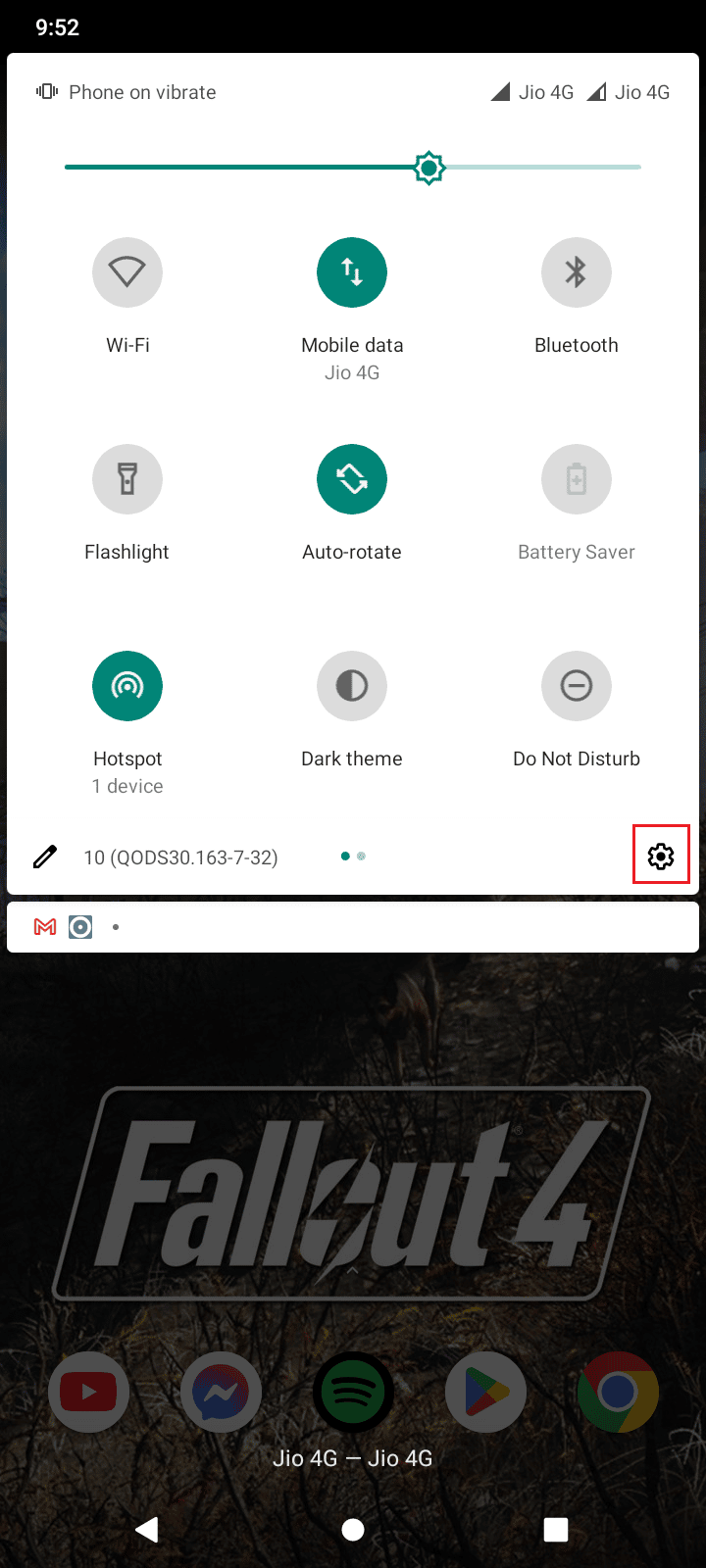
2. Kemudian, ketuk opsi Tentang ponsel .
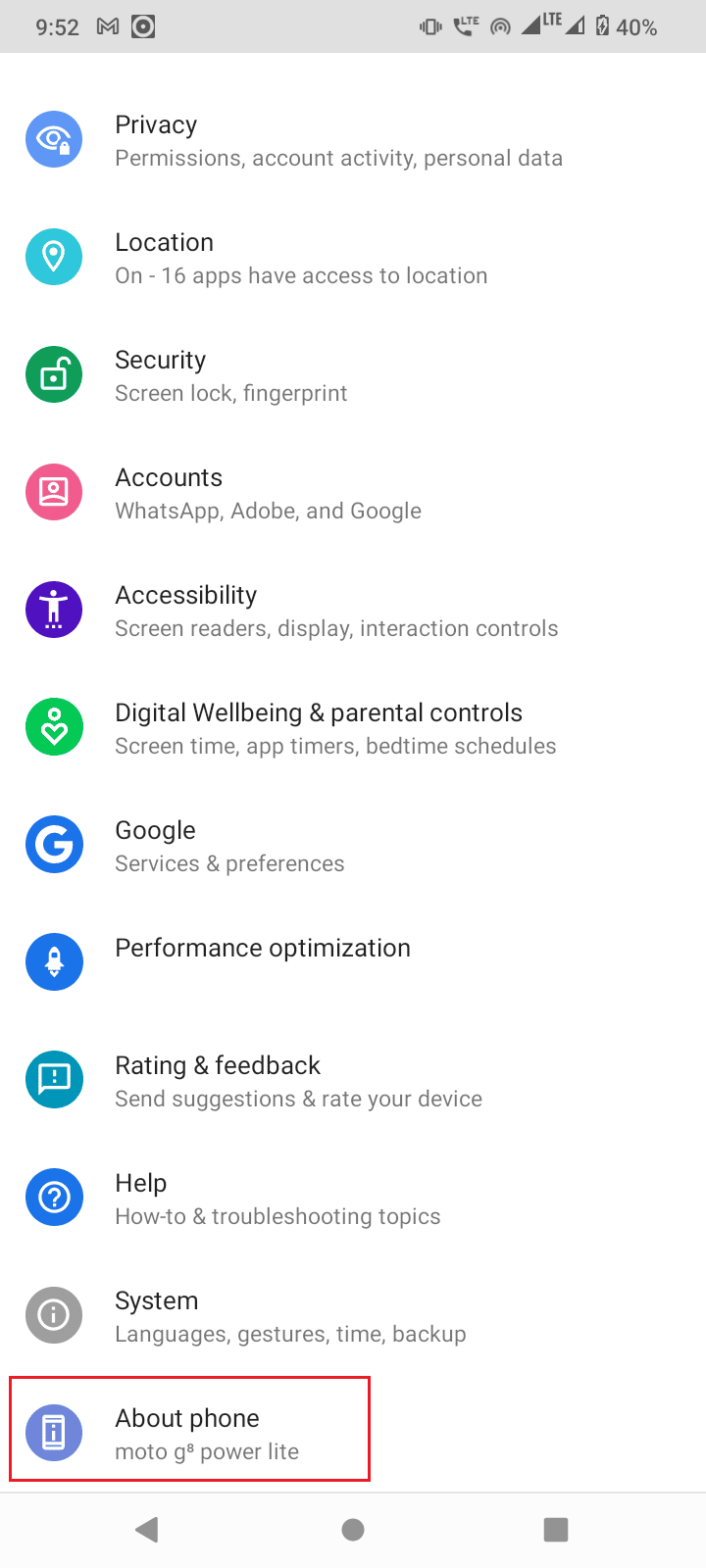
3. Ketuk nomor Build 5-7 kali untuk mengaktifkan mode Pengembang .
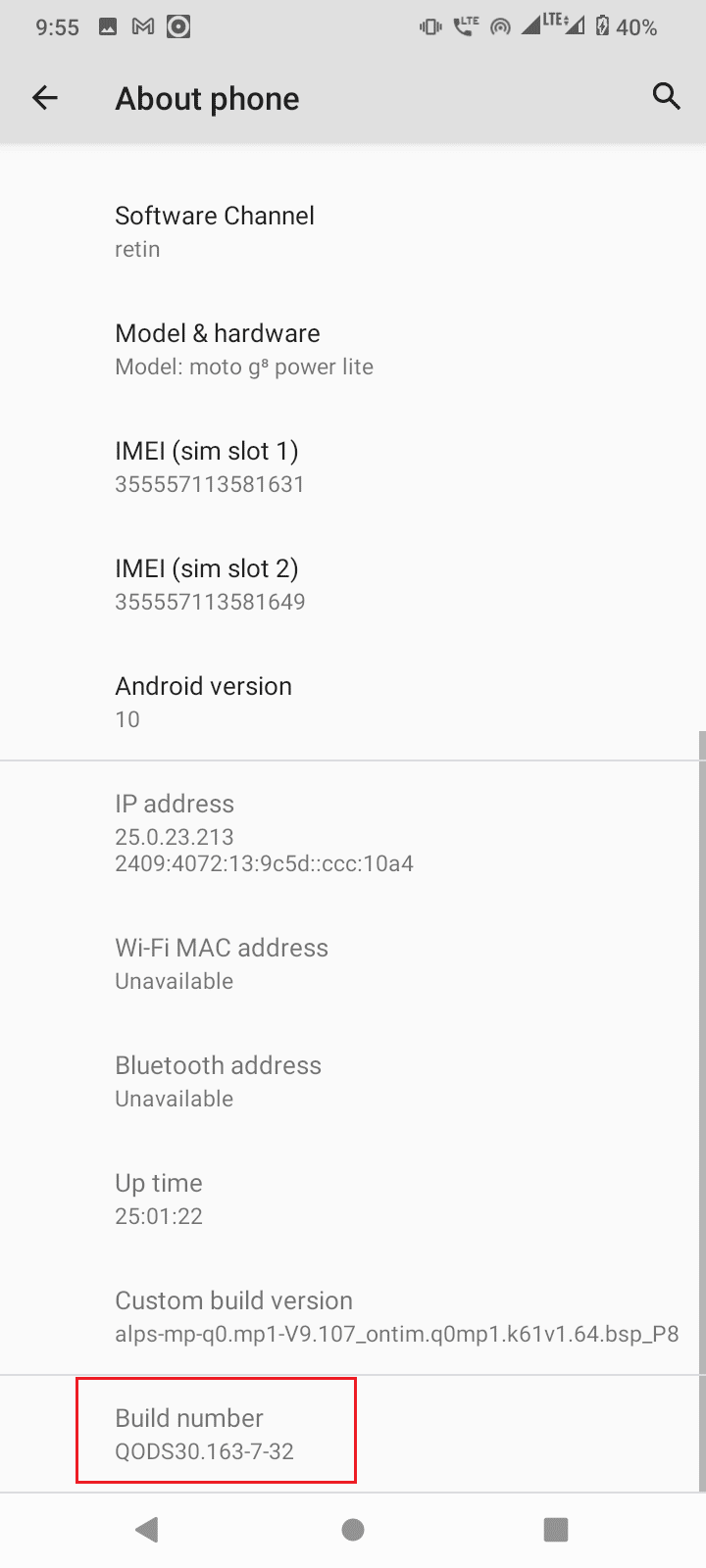
4. Prompt yang menyebutkan Anda sekarang adalah pesan pengembang akan ditampilkan.
Jika mode pengembang Anda terlihat maka tidak perlu mengikuti langkah di atas.
1. Dalam opsi Pengembang , gulir ke bawah dan aktifkan sakelar untuk debugging USB .


2. Ketuk OK di prompt yang meminta Izinkan USB debugging?
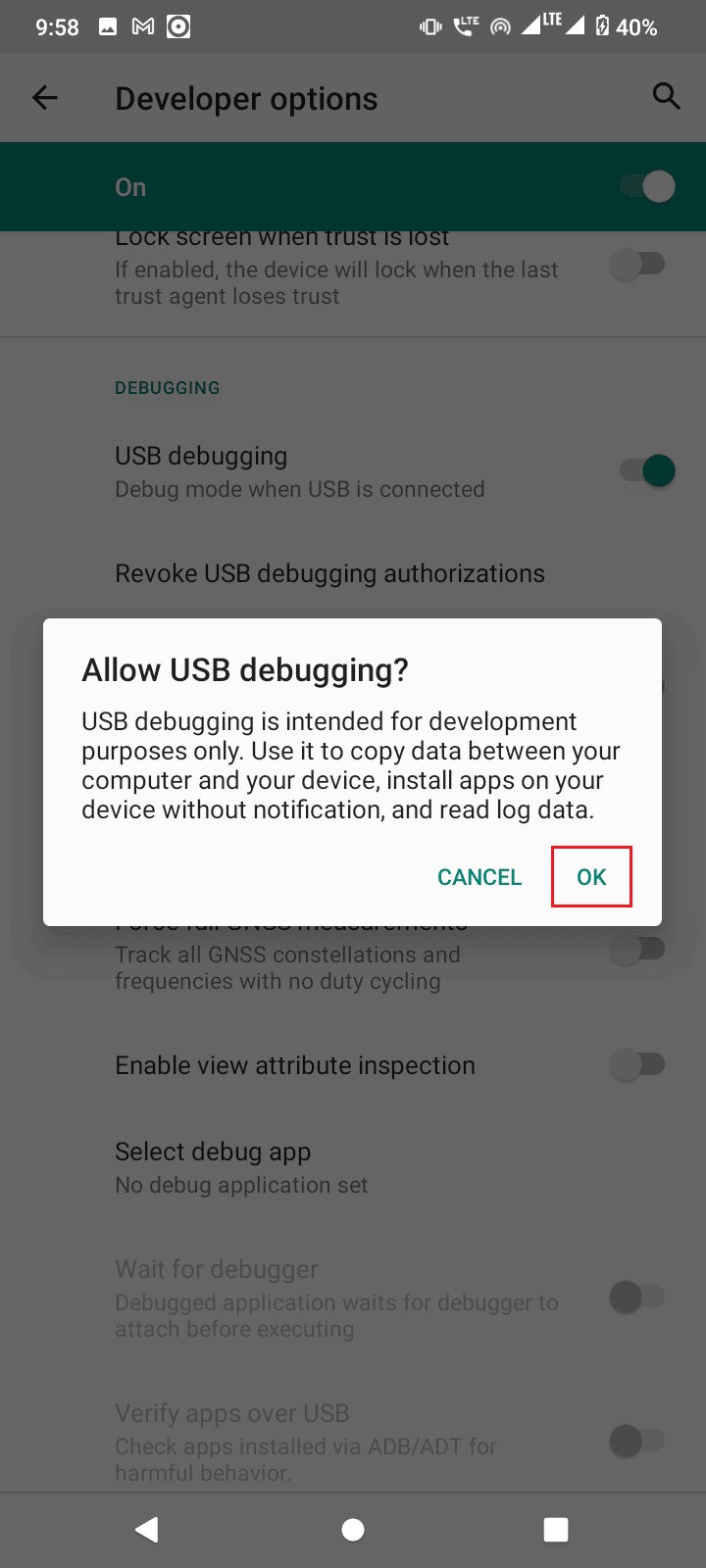
Baca Juga: Perbaiki USB OTG Tidak Berfungsi Di Perangkat Android
Metode 5: Minta Akses dari CMD
Jika Anda menghubungkan perangkat Anda dan mengaktifkan USB debugging tetapi tidak menerima permintaan dari PC, ikuti langkah-langkah di bawah ini.
1. Arahkan ke folder platform-tools tempat Android SDK diekstrak.
2. Ketik CMD pada bilah alamat dan tekan tombol Enter.

3. Ketik perintah adb devices dan tekan tombol Enter .

4. Jika Anda tidak mendapatkan permintaan sekarang setelah memasukkan perintah, Anda akan menerima permintaan di Ponsel Android Anda.
5. Centang opsi Selalu izinkan dari komputer ini .
6. Ketuk ALLOW di prompt.
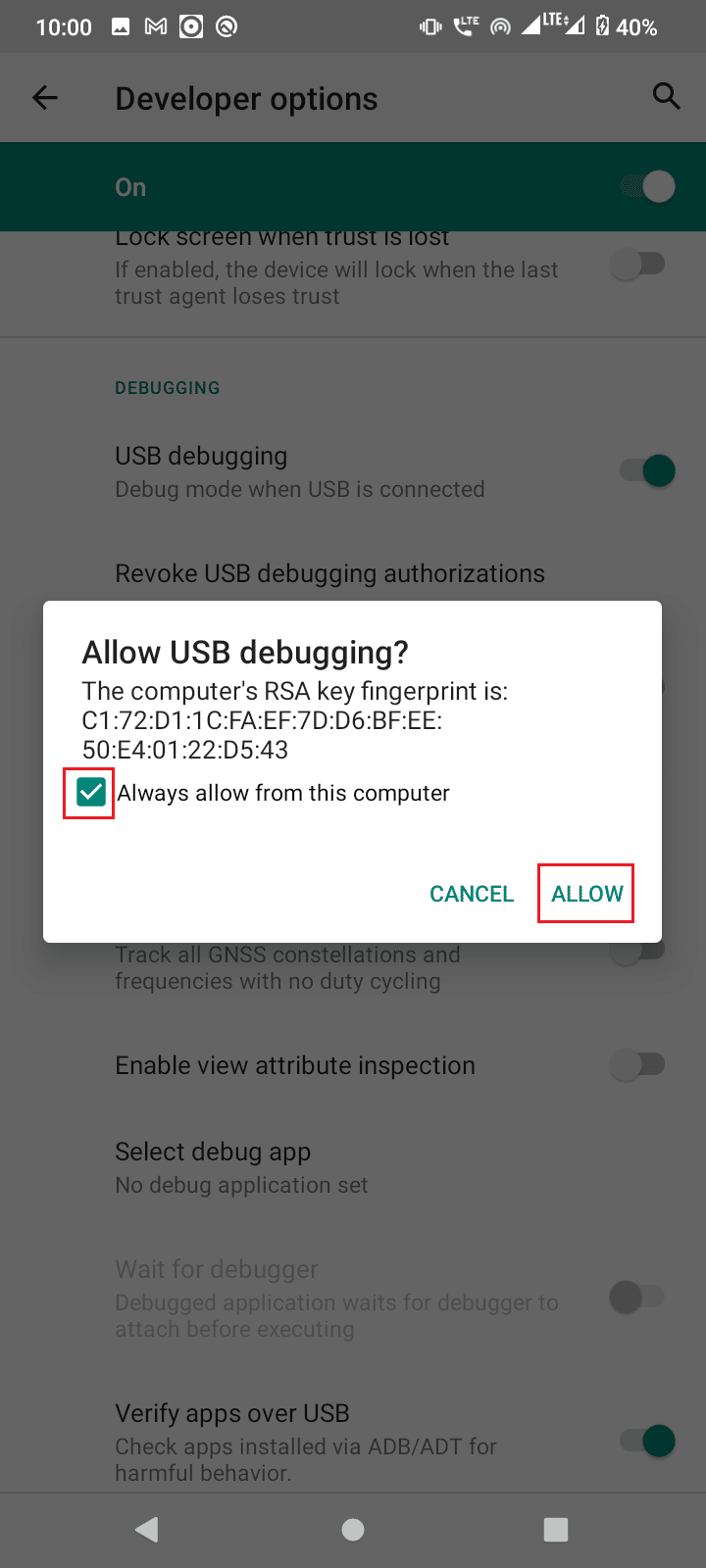
Metode 6: Mulai ulang Koneksi ADB
Terkadang pesan tidak sah perangkat ADB terjadi karena koneksi yang salah dengan perangkat Android. Ini dapat diperbaiki dengan menghubungkan kembali koneksi ADB dengan mencabut koneksi USB.
Dalam solusi sebelumnya jika Anda masih tidak mendapatkan prompt atau masih mendapatkan pesan tidak sah perangkat ADB, ikuti langkah-langkah ini untuk memotong perangkat ADB yang tidak sah.
1. Buka panel Notifikasi .
2. Ketuk ikon roda gigi untuk membuka Pengaturan

3. Kemudian, ketuk Pengaturan sistem .
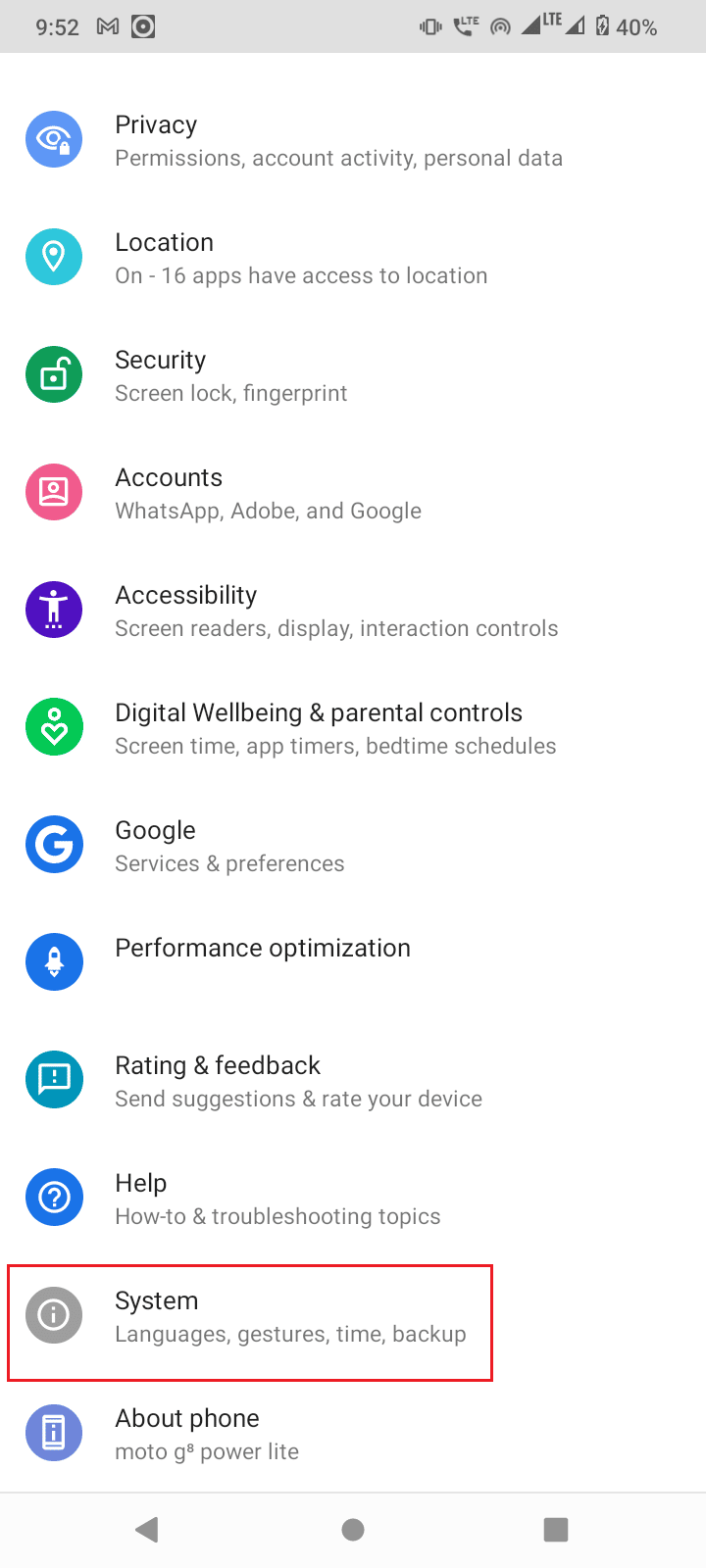
4. Selanjutnya, ketuk Pengaturan lanjutan .
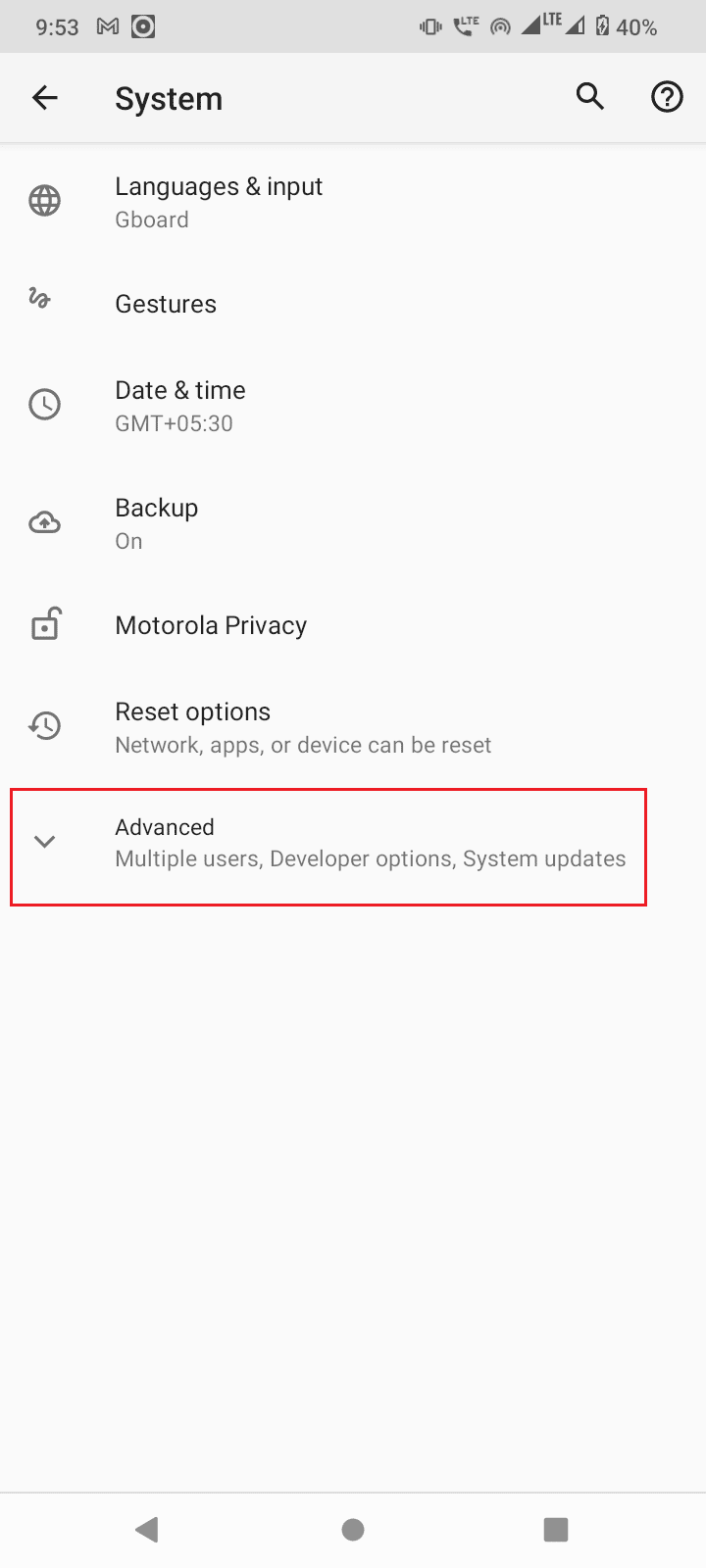
5. Sekarang, buka opsi Pengembang .
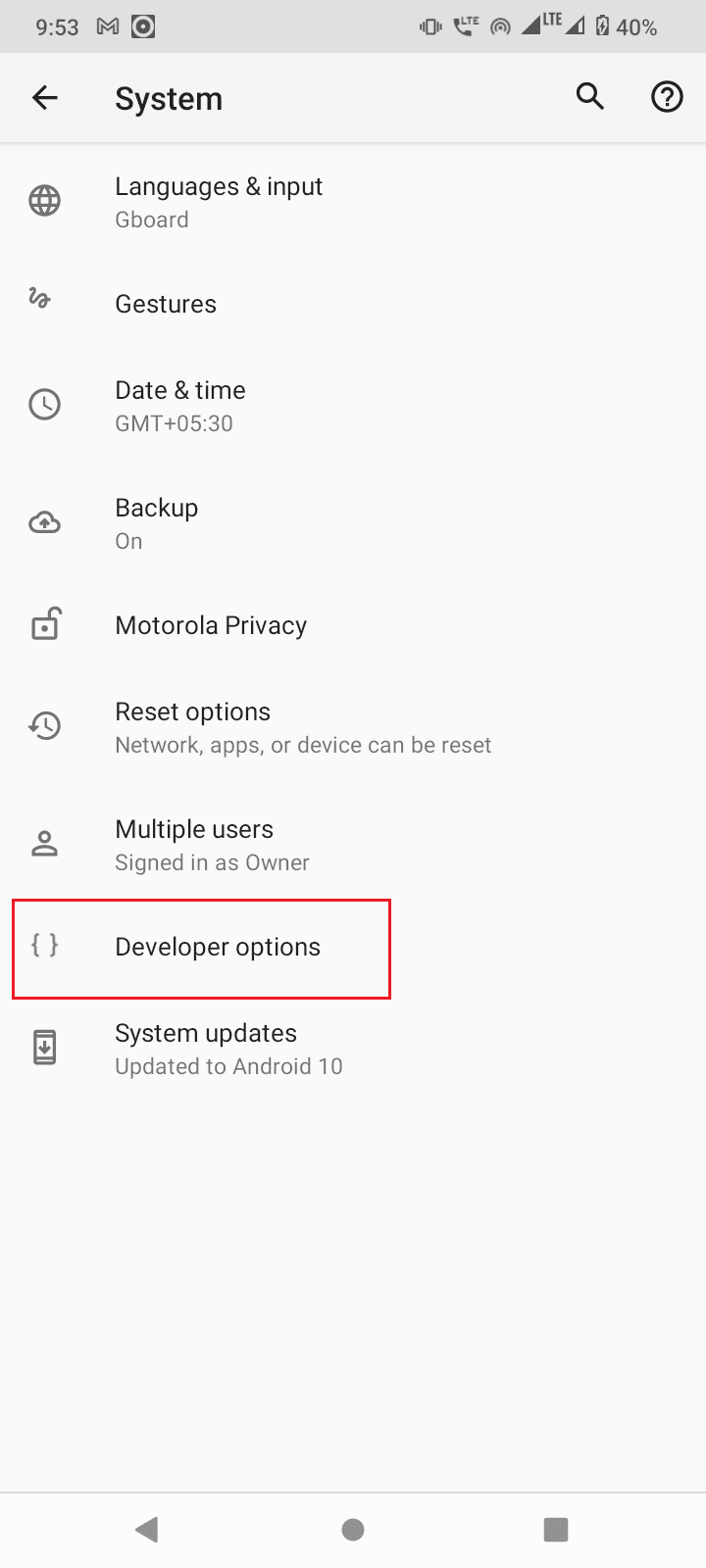
6. Dalam opsi Pengembang, matikan opsi debugging USB .
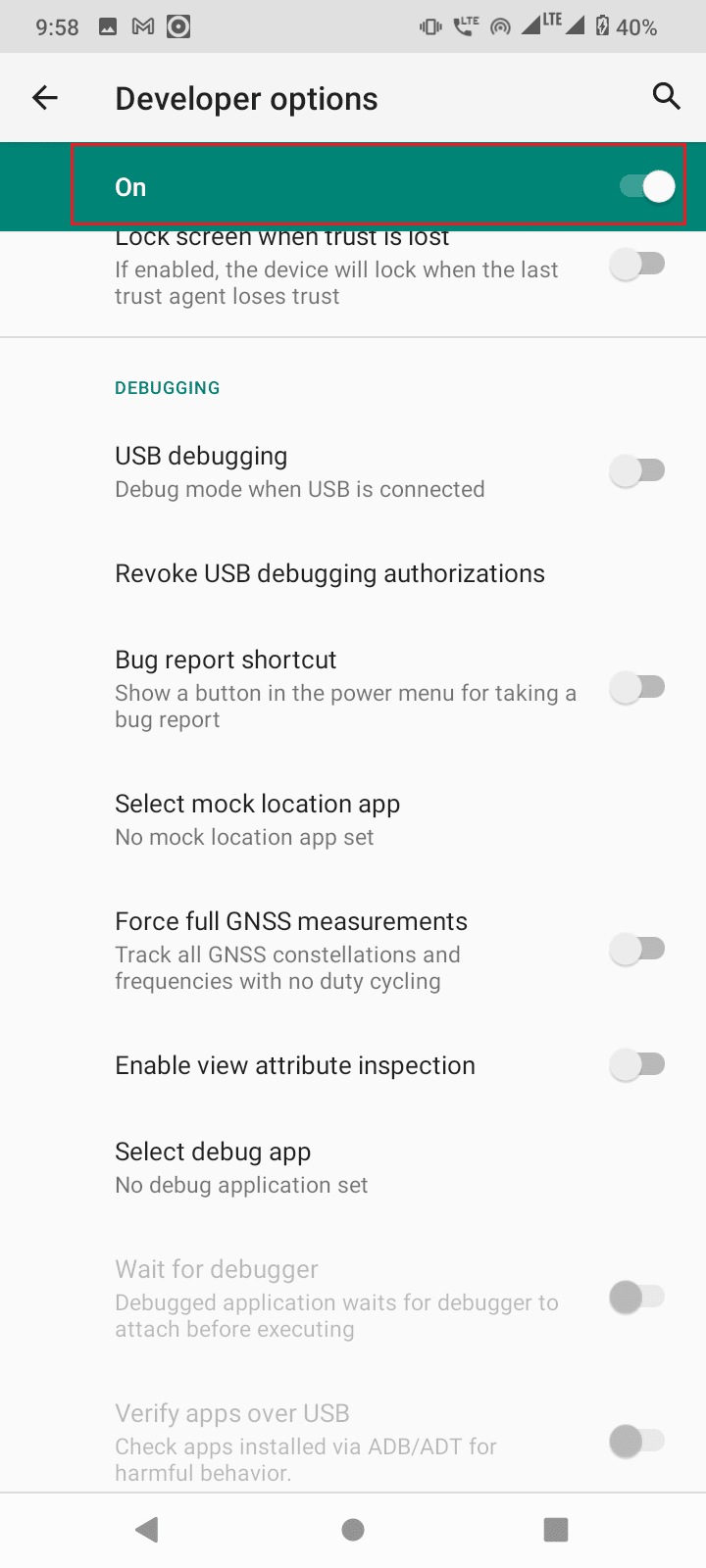
7. Di bawah USB debugging , ketuk Cabut otorisasi debugging USB .
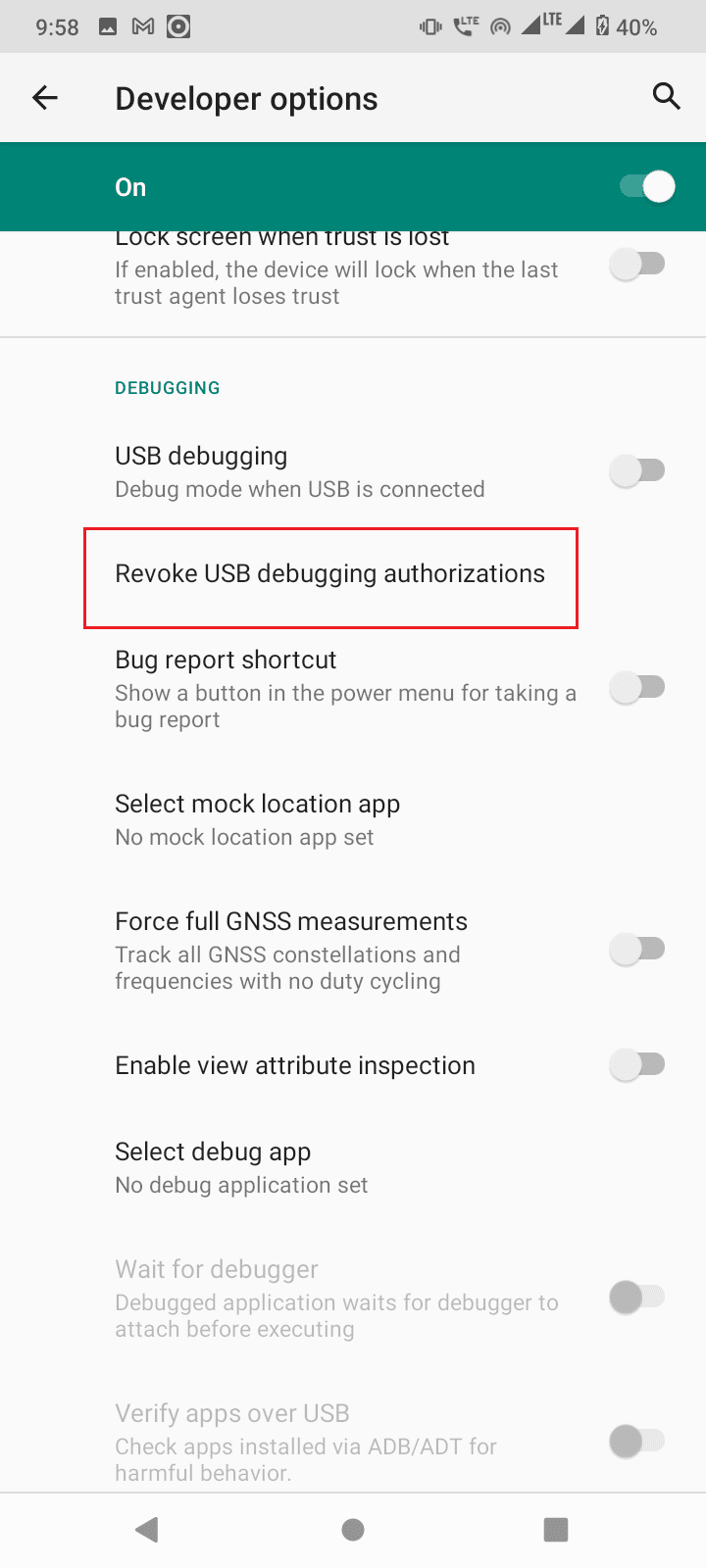
8. Ketuk OK untuk mengonfirmasi
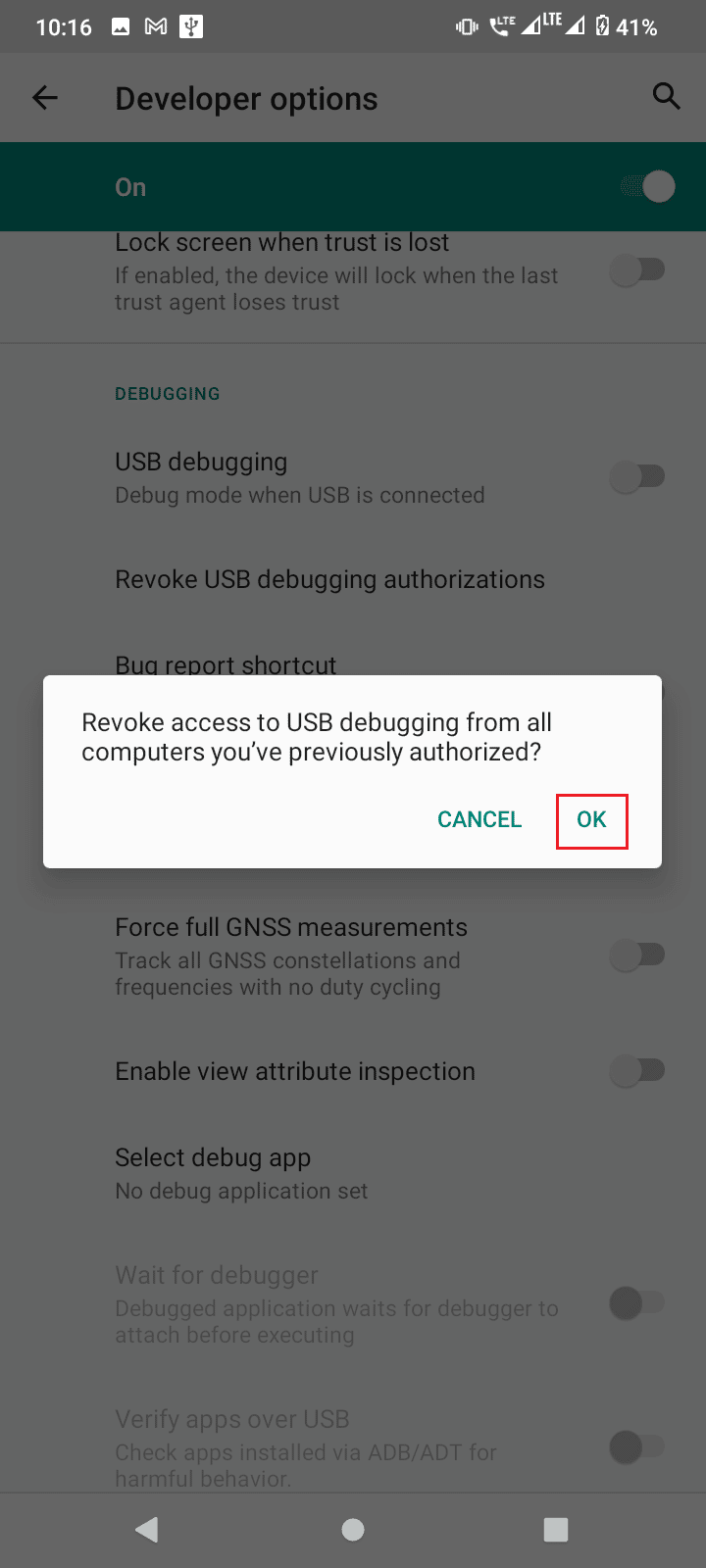
9 . Nyalakan kembali ponsel Anda dengan menahan tombol Daya dan ketuk Mulai Ulang .
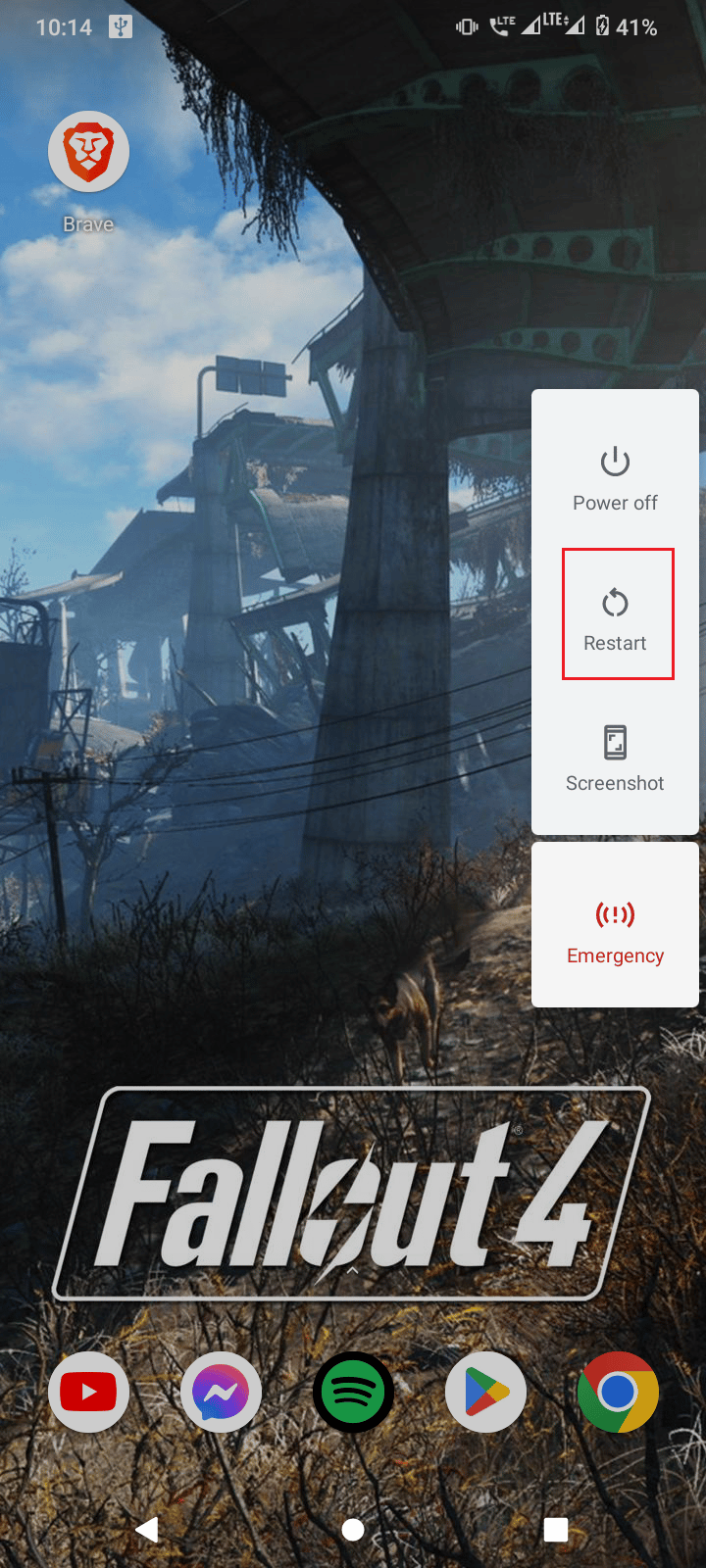
10. Terakhir, lepaskan ponsel Anda dari koneksi USB .
Baca Juga : Cara Unlock Bootloader Via Fastboot di Android
Setelah prosedur di atas, ikuti langkah-langkah ini.
1. Sekarang sambungkan kembali ponsel Android Anda ke komputer.
2. Luncurkan Pengaturan perangkat Android Anda.
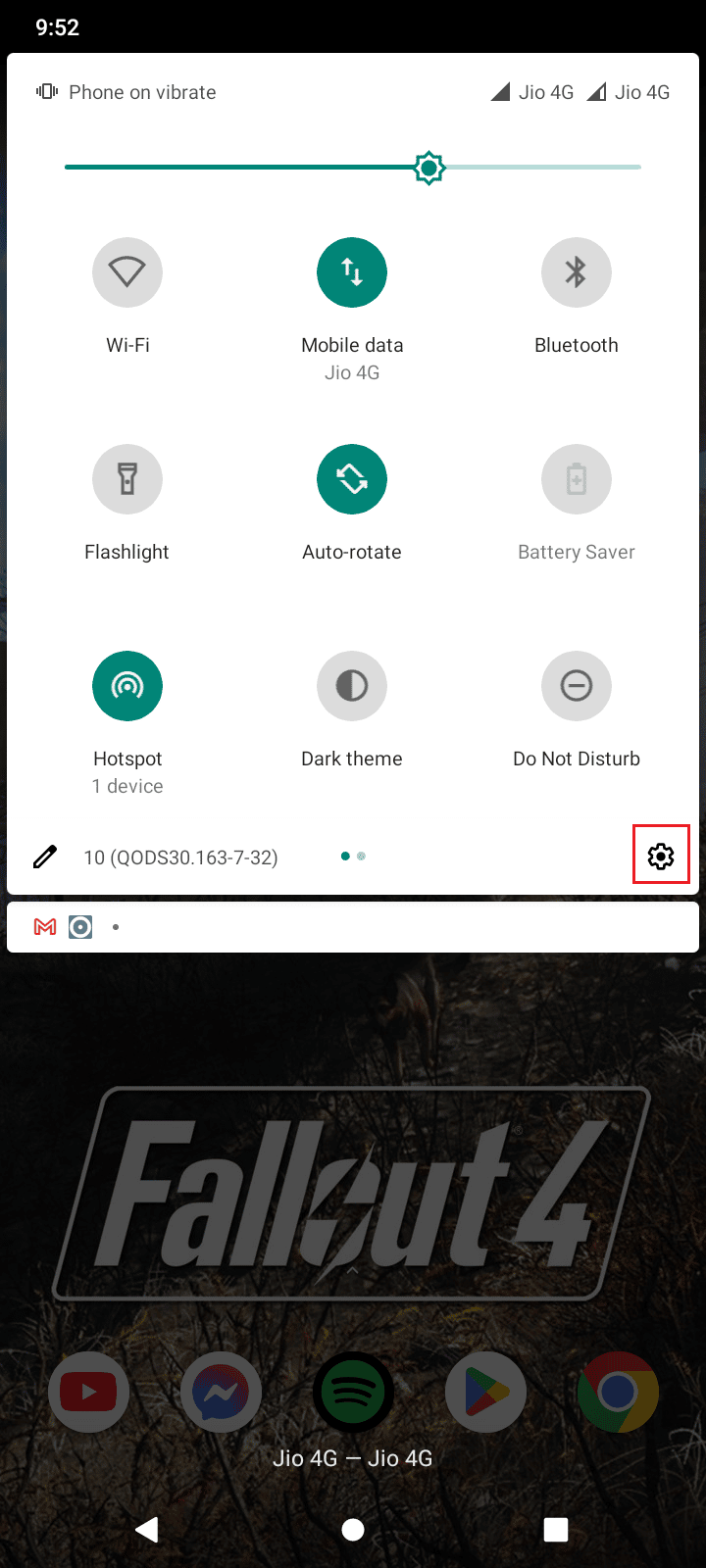
3. Kemudian, ketuk Pengaturan sistem .
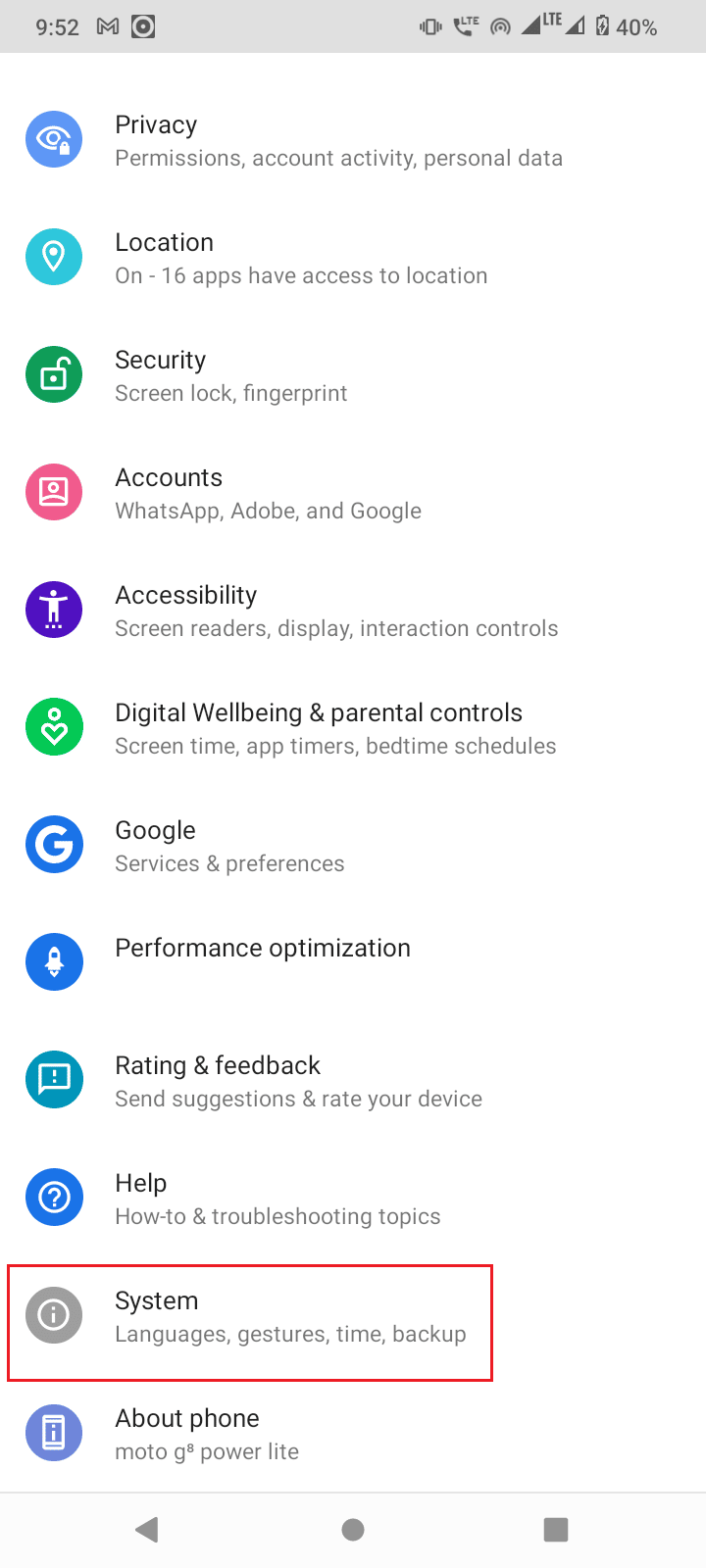
4. Selanjutnya, ketuk Pengaturan lanjutan .

5. Sekarang, ketuk Opsi pengembang .
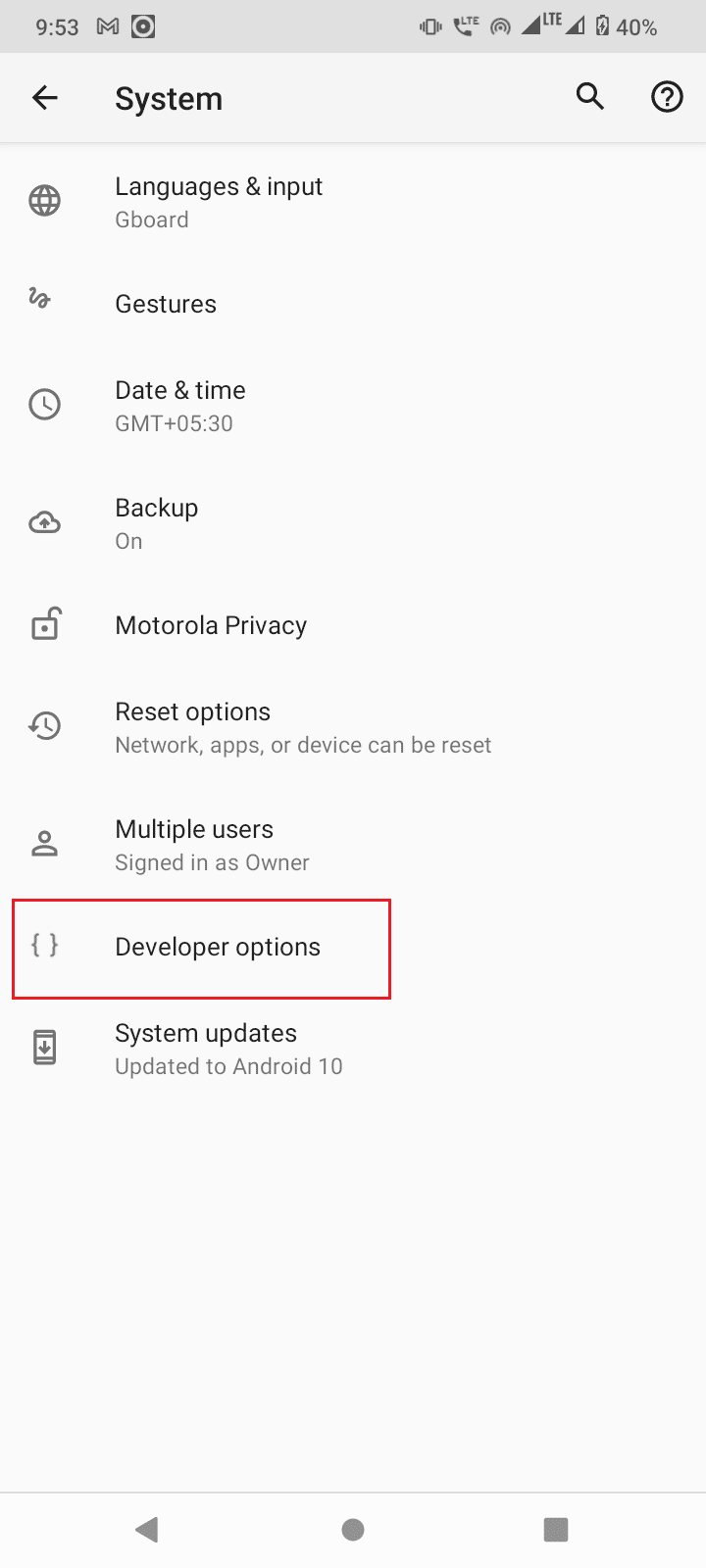
6. Kemudian, nyalakan USB debugging .
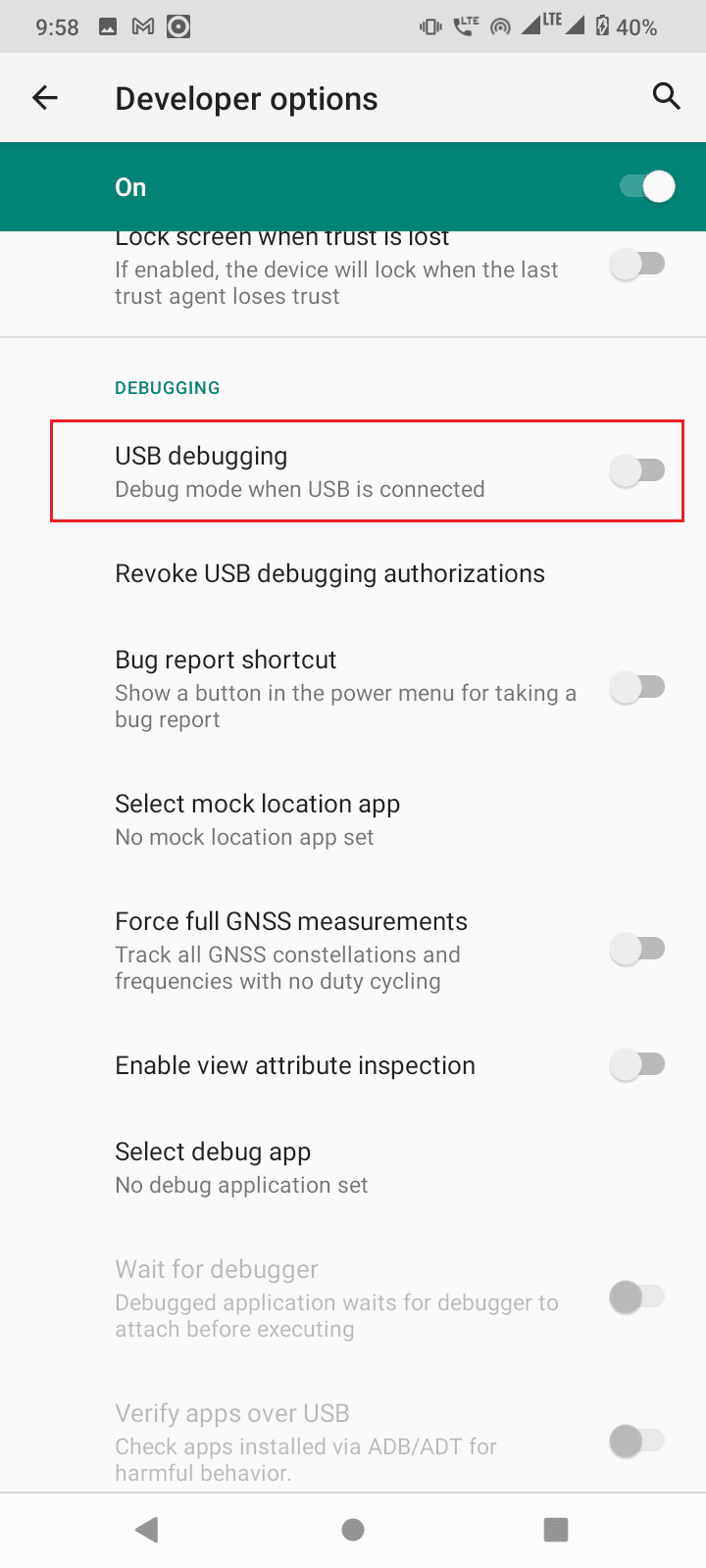
7. Geser ke bawah bilah notifikasi yang menunjukkan mode pengisian daya, ketuk di atasnya.
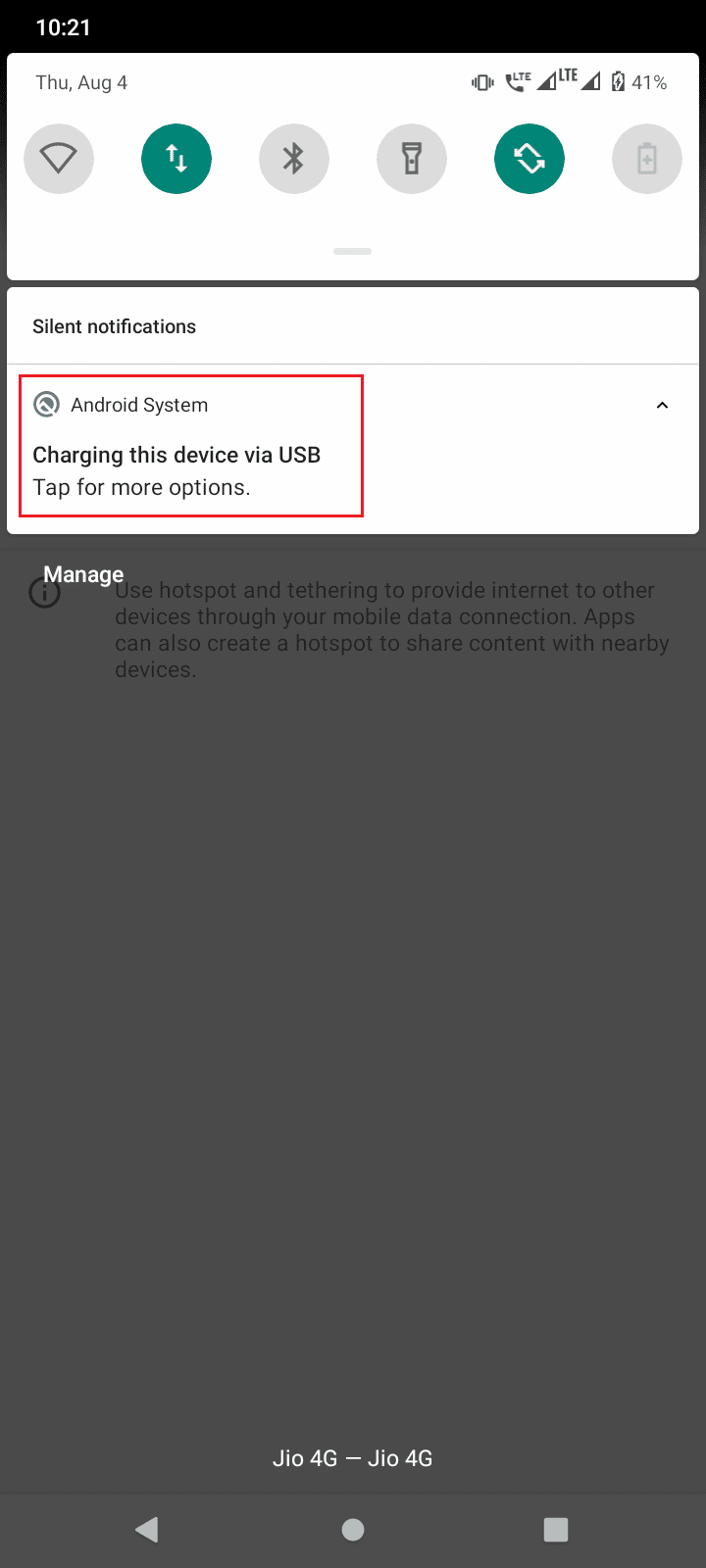
8. Pilih opsi Transfer File .
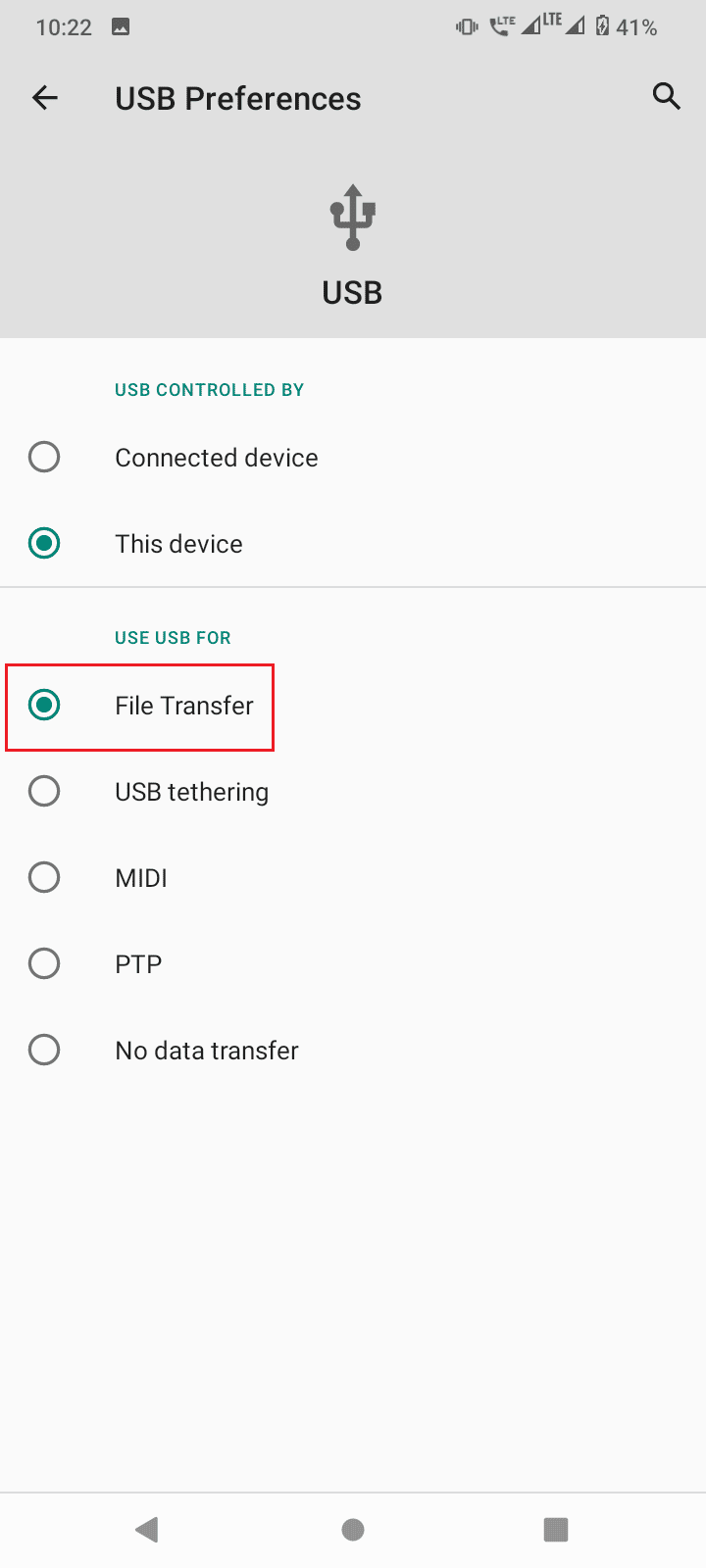
9. Kemudian, jalankan perintah adb devices di CMD di folder platform-tools.
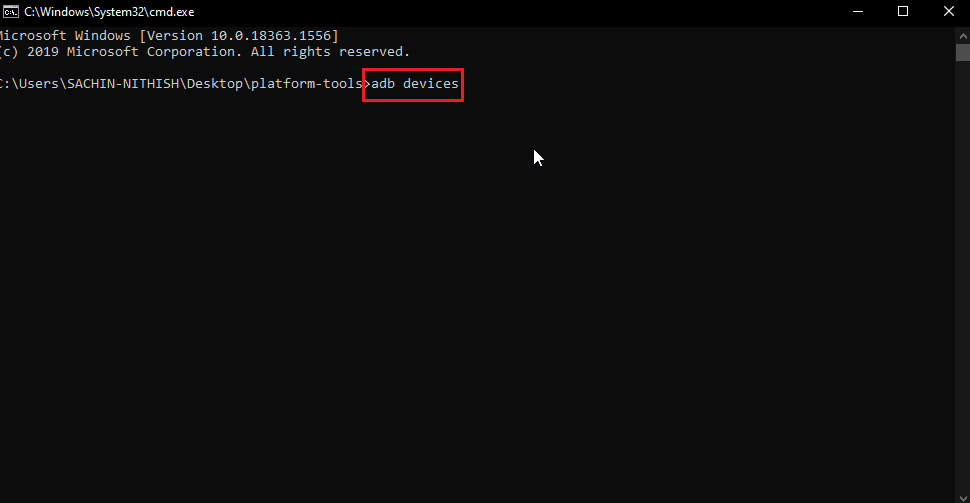
10. Ini akan memperbaiki pesan tidak sah perangkat ADB

11. Atau, pilih PTP alih-alih Transfer File pada Langkah 7 dan lanjutkan langkah-langkah di atas.
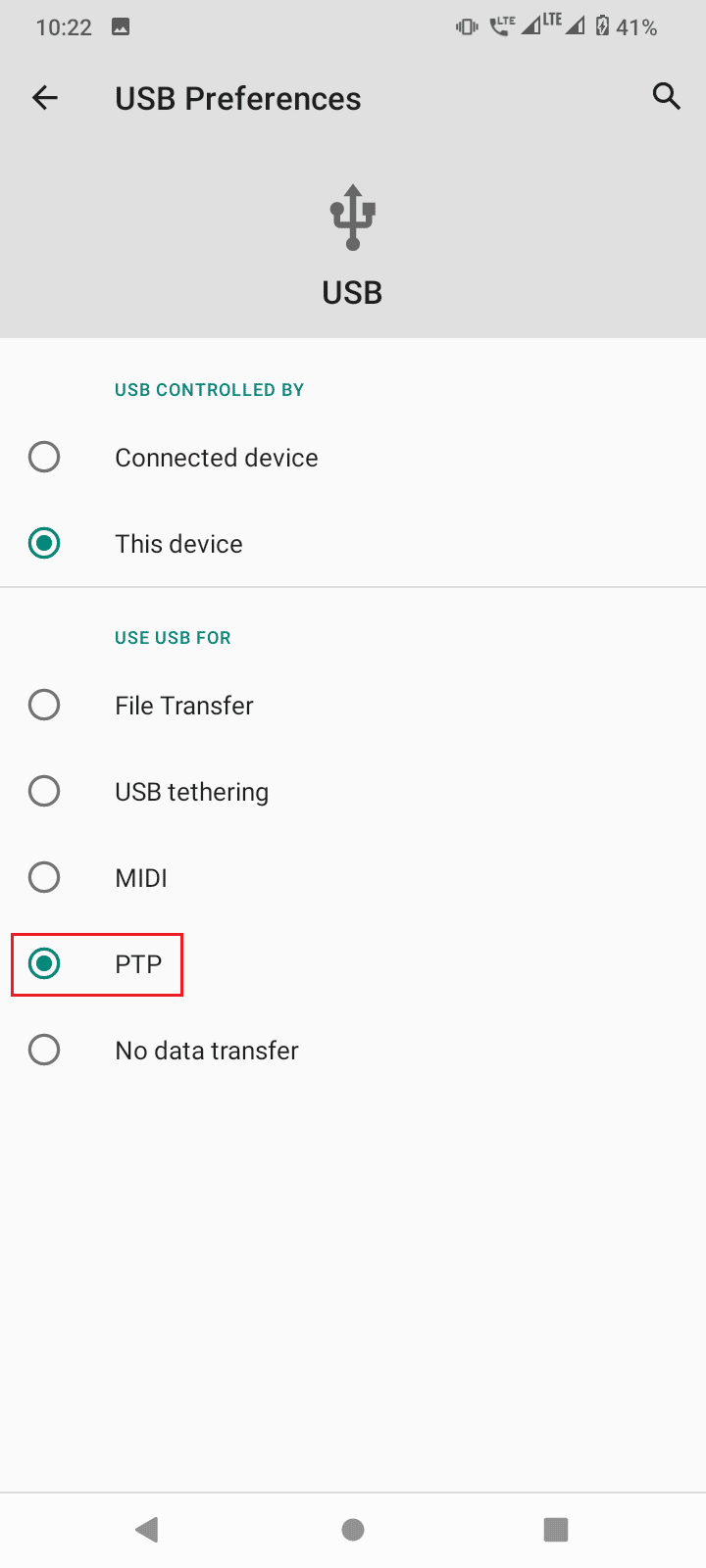
Baca Juga: 13 Klien Protokol Transfer File Terbaik untuk Android
Pertanyaan yang Sering Diajukan (FAQ)
Q1. Mengapa saya mendapatkan kesalahan perangkat Tidak Diotorisasi?
Jwb. Ini berarti bahwa pengguna tidak memberikan izin untuk mengakses perangkat Android melalui ADB untuk digunakan dengan komputer, ikuti panduan untuk memperbaiki masalah ini.
Q2. Bisakah ADB berjalan tanpa mengaktifkan USB debugging?
Jwb. Tidak , ADB memerlukan USB debugging untuk diaktifkan oleh pengguna untuk mendapatkan otorisasi dari dan perangkat Android dan berkomunikasi lebih lanjut dengannya. Juga dengan USB debugging dan sidik jari RSA komputer ini saja, koneksi antara komputer dan android akan berhasil dibuat.
Q3. Dapatkah saya menghapus perangkat ADB tanpa memutuskan perangkat saya?
Jwb. Ya , Anda dapat melakukannya hanya dengan mematikan USB debugging.
Q4. Saya tidak memiliki opsi pengembang, Mengapa?
Jwb. Opsi pengembang Android dinonaktifkan secara default, untuk mengaktifkannya Anda perlu mengetuk nomor build 6-7 kali . Lihat situs web produsen Anda untuk mengetahui pengaturan model khusus Anda.
Direkomendasikan:
- Cara Memblokir Seseorang di Messenger
- Perbaiki Kesalahan Parse pada Input $ di Android
- Perbaiki Tidak Dapat Memasang TWRP Penyimpanan di Android
- Perbaiki Layar Android Berkedip
Kami berharap artikel di atas tentang cara mem-bypass pesan tidak sah perangkat ADB bermanfaat bagi Anda dan Anda berhasil memperbaiki masalah Anda, jangan lupa untuk menyebutkan salah satu metode mana yang berhasil untuk Anda. Jika Anda memiliki pertanyaan dan/atau saran tentang artikel tersebut, jangan ragu untuk menuliskannya di bagian komentar di bawah.
